คุณป้อน Apple ID รหัสผ่านของคุณ แล้วคลิก ลงชื่อเข้าใช้
แต่ด้วยเหตุผลบางอย่างที่ไม่ทราบสาเหตุ คุณเห็นข้อความแจ้งว่า “Apple ID ของคุณถูกปิดใช้งาน“ บางครั้งคุณอาจไม่เห็นข้อความบน iPhone, iPad หรือ Mac ด้วยซ้ำ และดูเหมือนว่าคุณไม่สามารถลงชื่อเข้าใช้ได้ด้วยซ้ำ
ฉันได้รับสิ่งนี้เมื่อพยายามดาวน์โหลดเกมนี้บน App Store
ส่วนที่น่ารำคาญที่สุดคือสมมติว่าคุณป้อนรหัสผ่านซ้ำๆ และคุณรู้แน่ชัดว่ามันถูกต้อง ประเด็นก็คือคุณยังคงไม่สามารถเข้าสู่ระบบได้เนื่องจาก Apple ID ของคุณถูกปิดใช้งานโดยสมบูรณ์
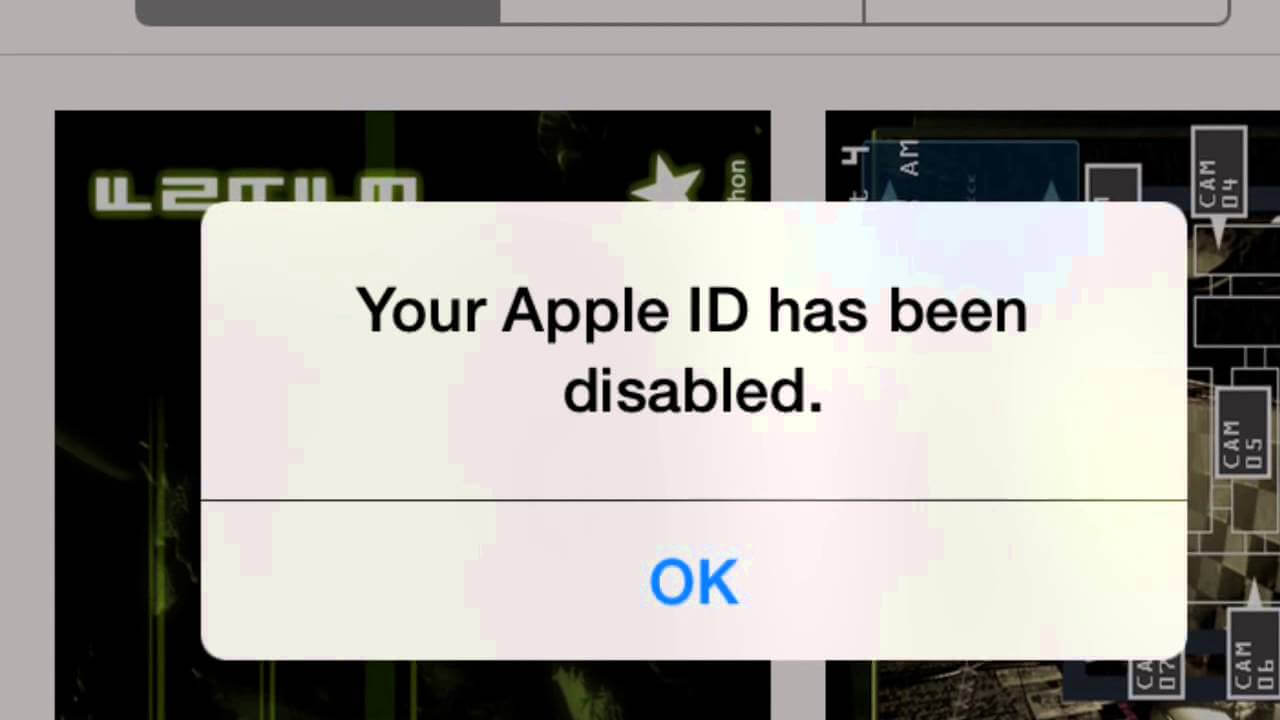
เป็นเรื่องน่าหงุดหงิดและเกิดขึ้นกับผู้ใช้จำนวนมาก
โดยส่วนตัวแล้ว ฉันเคยประสบปัญหานี้ 1-2 ครั้งบน iPhone มาก่อน และไม่พบคำแนะนำที่สมบูรณ์และอัปเดตเพื่อแก้ไขปัญหานี้ นั่นคือสิ่งที่คู่มือนี้เขียนขึ้น และฉันได้รวบรวมวิธีแก้ไขปัญหาที่ได้ผลและได้ผลที่สุดที่ฉันรวบรวมมาตลอดหลายปี
ในคู่มือนี้ ฉันจะแสดงวิธีแก้ไขเมื่อ Apple ID ถูกปิดใช้งานในเวลาน้อยกว่า 3 นาทีของคุณ
วิธีแก้ไขเมื่อ Apple ID ถูกปิดใช้งาน: 5 ขั้นตอน
1. วิธีที่ง่ายที่สุด
วิธีแรกที่คุณสามารถลองแก้ไข Apple ID ที่ถูกปิดใช้งานคือการกระโดดเข้าไปในหน้าพิเศษโดย Apple จากนั้นเปลี่ยนรหัสผ่านสำหรับมัน
หมายเหตุ
จะเป็นการดีที่สุดหากคุณใช้คอมพิวเตอร์เพื่อไปที่หน้าเว็บ Apple ID ของ Apple เนื่องจากการพิมพ์ Apple ID, รหัสผ่าน และคำถามเพื่อความปลอดภัยของคุณด้วยคีย์บอร์ดแบบเต็มขนาดนั้นง่ายกว่ามาก ผู้คนจำนวนมากทำผิดพลาดแบบเดียวกัน (บางครั้งถึงสองครั้ง) เมื่อป้อนและยืนยันรหัสผ่านใหม่โดยใช้ iPhone อย่าเป็นเหมือนคนเหล่านั้น เป็นตัวคุณที่ฉลาด
ไปที่ appleid.apple.com แล้วคลิกลืม Apple ID หรือรหัสผ่าน จากนั้นป้อนที่อยู่อีเมลของคุณสำหรับ Apple ID ที่ถูกปิดใช้งาน คุณจะต้องป้อนอักขระความปลอดภัยที่แสดงในภาพด้วย กด ดำเนินการต่อ
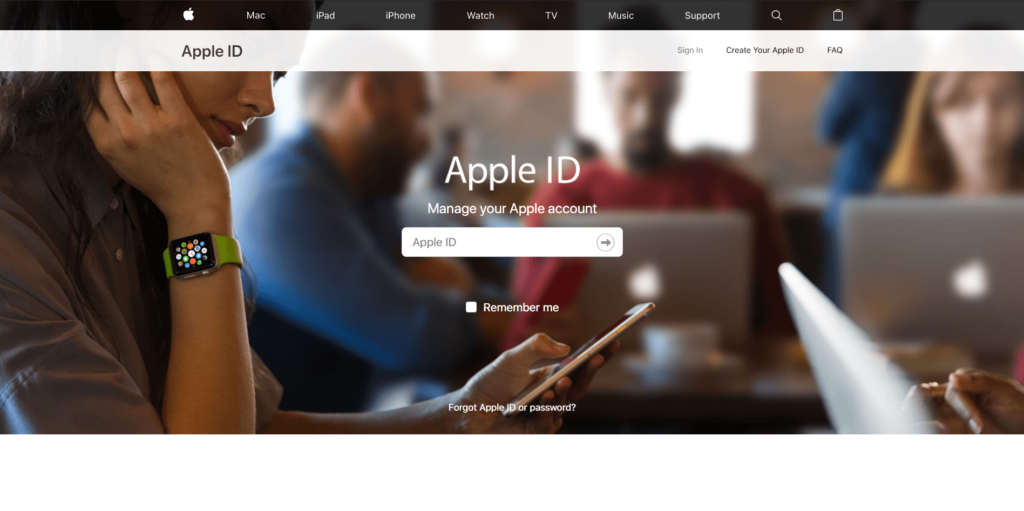
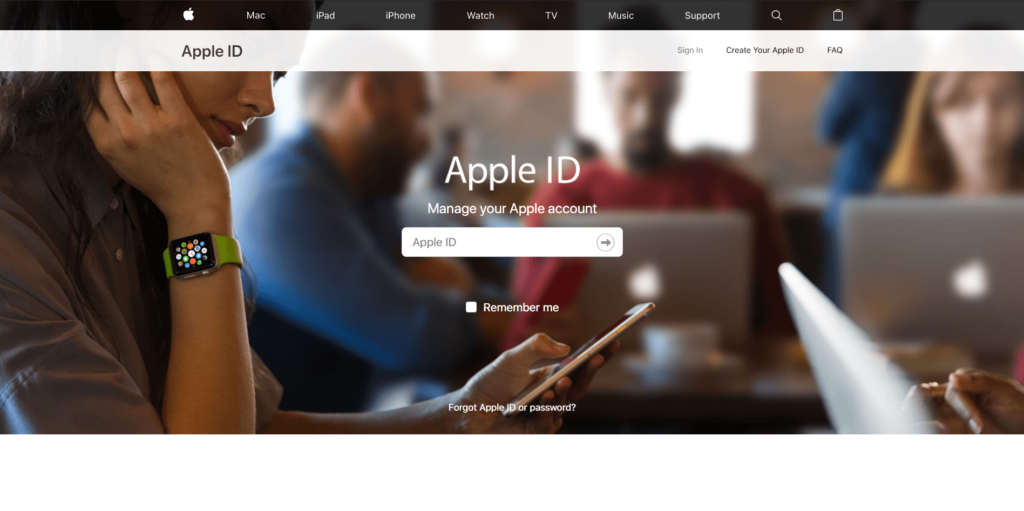 จะทำอย่างไรหากฉันไม่ทราบที่อยู่อีเมลสำหรับ Apple ID ของฉัน
จะทำอย่างไรหากฉันไม่ทราบที่อยู่อีเมลสำหรับ Apple ID ของฉัน
หากคุณลืมที่อยู่อีเมลของ Apple ID การใช้ iPhone หรือ Mac ของคุณอาจช่วยได้ และดูว่าที่อยู่อีเมลของ Apple ID นั้นปรากฏในการตั้งค่าหรือไม่
ดี. ตอนนี้คุณจะถูกถามเกี่ยวกับวิธีที่คุณต้องการรีเซ็ตรหัสผ่าน: รับอีเมล หรือ ตอบคำถามเพื่อความปลอดภัย เลือกอันที่คุณพอใจที่สุด ฉันจะไปรับอีเมล กด ดำเนินการต่อ
หมายเหตุ
หากคุณจำได้ว่าคุณได้เปิดใช้งานการตรวจสอบสิทธิ์สองปัจจัยสำหรับ Apple ID ของคุณ การรีเซ็ตรหัสผ่านจะเป็นเรื่องง่าย สิ่งที่คุณต้องมีคือหนึ่งในอุปกรณ์ที่เชื่อถือได้
ทำตามขั้นตอนสำหรับการยืนยันตัวตนแบบสองขั้นตอน
หากคุณเปิดใช้งานการยืนยันแบบสองขั้นตอน จากนั้น Apple จะขอรหัสกู้คืนของคุณ
ทำตามขั้นตอนสำหรับการยืนยันแบบสองขั้นตอน
เนื่องจากคุณไม่ได้ใช้วิธีการยืนยันแบบสองปัจจัยหรือสองขั้นตอน และคุณเลือกที่จะ รับอีเมล จากนั้นข้ามไปที่ที่อยู่อีเมลที่คุณเพิ่งป้อนใน ขั้นตอนก่อนหน้าและมองหาอีเมลจาก Apple ที่ขอให้คุณรีเซ็ต
หมายเหตุ
หากคุณเลือกตอบคำถามรักษาความปลอดภัย คุณจะต้องตอบคำถามรักษาความปลอดภัยที่ Apple แสดงเท่านั้นจึงจะได้ หน้ารีเซ็ตรหัสผ่านค้างไว้
พบอีเมลหรือไม่ ยอดเยี่ยม! เพียงแตะที่ รีเซ็ตทันที (เป็นสีน้ำเงิน) ในอีเมล สุดท้าย สิ่งที่คุณต้องทำก็แค่คิดถึงรหัสผ่านใหม่ (รหัสผ่านที่คุณจะจำได้!) และจดมันลงไป ตรวจสอบให้แน่ใจว่ารหัสผ่านแตกต่างจากรหัสผ่านที่คุณเคยใช้ครั้งล่าสุด กด รีเซ็ตรหัสผ่าน เมื่อดำเนินการเสร็จสิ้น
โวล่า! บัญชีของคุณจะได้รับการแก้ไขและจะไม่ถูกปิดใช้งานหรือล็อคอีกต่อไป
หมายเหตุ
อย่าลืมเปลี่ยนรหัสผ่านสำหรับ Apple ID บน iPhone, iPad และ Mac ของคุณ นอกจากนี้ ให้อัปเดตรหัสผ่านในการตั้งค่าเพื่อให้คุณสามารถดาวน์โหลดแอปใหม่ๆ จาก App Store หรือ iTunes ได้
คุณดำเนินการเสร็จแล้ว
2. หากคุณใช้การยืนยันแบบสองปัจจัย
หากคุณใช้ iPhone หรือ iPad
ข้ามไปที่แอป การตั้งค่า และ แตะที่โปรไฟล์ Apple ของคุณ (โปรไฟล์ที่มีชื่อของคุณอยู่ด้านบนสุด) จากนั้น แตะที่ รหัสผ่านและความปลอดภัย จากนั้นเลือก เปลี่ยนรหัสผ่าน
หมายเหตุ
หากคุณใช้ iOS 10.2 หรือเก่ากว่า ให้แตะที่ iCloud แล้วตามด้วย ชื่อของคุณ
สุดท้าย สิ่งที่คุณต้องทำก็แค่ทำตามขั้นตอนบนหน้าจอเพื่ออัปเดตรหัสผ่านของคุณ
หากคุณใช้ Mac
ข้ามไปที่ เมนู Apple แล้วคลิก System Preferences จากนั้น เลือก iCloud จากนั้นเลือก รายละเอียดบัญชี สุดท้าย เพียงคลิกที่ ความปลอดภัย จากนั้น รีเซ็ตรหัสผ่าน และป้อนรหัสผ่านที่คุณใช้เพื่อปลดล็อก Mac เพื่อรีเซ็ต Apple ID ของคุณ
หมายเหตุ
มีสองสิ่งที่คุณต้องดูแลเมื่อคุณแก้ไข Apple ID แล้ว:
การมีหมายเลขที่เชื่อถือได้มากกว่าหนึ่งหมายเลขถือเป็นเรื่องดี ไปยังบัญชี Apple ID (และ iCloud) ของคุณ เพื่อที่ว่าหากคุณตกอยู่ในสถานการณ์ที่ไม่สามารถเข้าถึงหมายเลขโทรศัพท์ที่เชื่อถือได้หมายเลขใดหมายเลขหนึ่ง คุณก็ยังสามารถจัดการเพื่อกู้คืนบัญชีของคุณได้ หากต้องการเพิ่มหมายเลขโทรศัพท์ที่เชื่อถือได้อีกหมายเลข ให้ข้ามไปที่แอป การตั้งค่า จากนั้นแตะที่โปรไฟล์ Apple ของคุณ (ที่ด้านบนสุด) จากนั้นแตะ รหัสผ่านและความปลอดภัย จากนั้นแตะ แก้ไข ที่นี่ เพียงแตะที่ เพิ่มหมายเลขโทรศัพท์ที่เชื่อถือได้ และเพิ่มหมายเลขโทรศัพท์สำรองที่เชื่อถือได้ อย่าลืมเปลี่ยนรหัสผ่านสำหรับ Apple ID บน iPhone, iPad และ Mac ของคุณด้วย นอกจากนี้ ให้อัปเดตรหัสผ่านในการตั้งค่า เพื่อให้คุณสามารถดาวน์โหลดแอปใหม่ๆ จาก App Store หรือ iTunes ได้
เสร็จแล้ว
3. หากคุณใช้การยืนยันแบบสองขั้นตอน
Apple กำหนดให้คุณต้องยืนยันตัวตนด้วยการป้อนคีย์การกู้คืน จำได้ไหมว่าเมื่อคุณเปิดใช้งานการยืนยันแบบสองขั้นตอนเป็นครั้งแรกสำหรับ Apple ID ของคุณและ Apple ให้รหัสผ่าน 14 อักขระแก่คุณ ใช่ นั่นคือรหัสการกู้คืนของคุณ และเป็นสิ่งสำคัญในการได้รับสิทธิ์การเข้าถึงบัญชีของคุณอีกครั้ง
หมายเหตุ
หากคุณทำรหัสการกู้คืนหายอย่างถาวร หรือหากคุณสูญเสียการเข้าถึงอุปกรณ์ที่เชื่อถือได้ (iPhone, iPad, Mac) คุณจะไม่สามารถเปลี่ยนรหัสผ่านได้ 🙁
นี่คือวิธีที่คุณสามารถใช้การยืนยันแบบสองขั้นตอนที่คุณเปิดใช้เพื่อรับ Apple ID ของคุณกลับคืนมา
ไปที่ iforgot.apple.com แล้วป้อนคีย์การกู้คืนเฉพาะของคุณ จากนั้นกด ดำเนินการต่อ
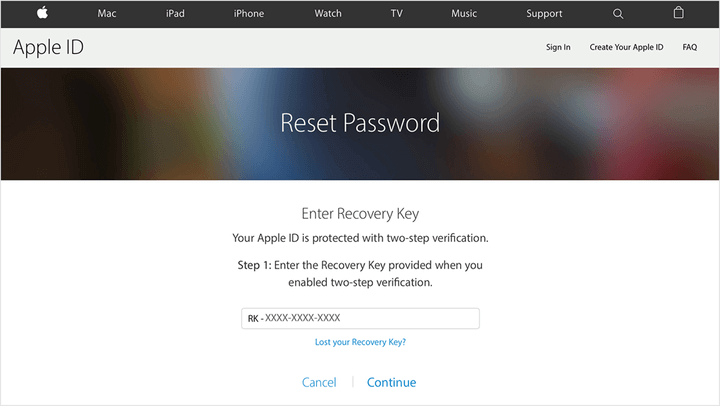
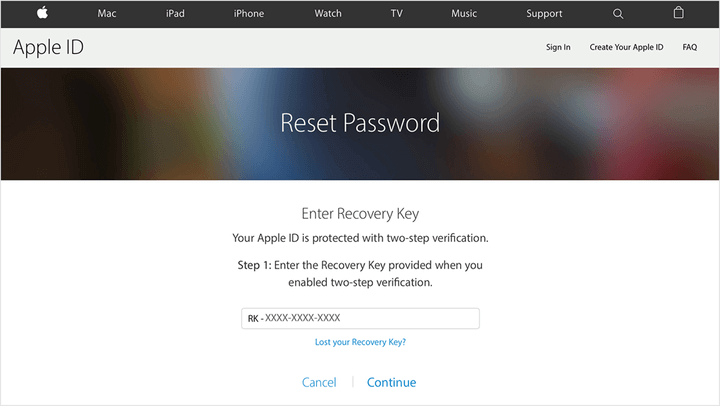 ถัดไป เลือกหนึ่งในอุปกรณ์ที่เชื่อถือได้ของคุณและ Apple จะส่งรหัสยืนยันไปยังอุปกรณ์นั้น หยิบอุปกรณ์นั้นและค้นหารหัสยืนยันที่น่าจะอยู่ในแอป ข้อความ ของคุณ ตอนนี้ป้อนรหัสยืนยัน สุดท้าย สิ่งที่คุณต้องทำตอนนี้ก็แค่คิดถึงรหัสผ่านใหม่ (ไม่ใช่รหัสผ่านเดิม) กด รีเซ็ตรหัสผ่าน เพื่อสิ้นสุดการทำงาน ตอนนี้คุณสามารถใช้รหัสผ่านใหม่เพื่อเข้าถึง Apple ID ของคุณได้แล้ว
ถัดไป เลือกหนึ่งในอุปกรณ์ที่เชื่อถือได้ของคุณและ Apple จะส่งรหัสยืนยันไปยังอุปกรณ์นั้น หยิบอุปกรณ์นั้นและค้นหารหัสยืนยันที่น่าจะอยู่ในแอป ข้อความ ของคุณ ตอนนี้ป้อนรหัสยืนยัน สุดท้าย สิ่งที่คุณต้องทำตอนนี้ก็แค่คิดถึงรหัสผ่านใหม่ (ไม่ใช่รหัสผ่านเดิม) กด รีเซ็ตรหัสผ่าน เพื่อสิ้นสุดการทำงาน ตอนนี้คุณสามารถใช้รหัสผ่านใหม่เพื่อเข้าถึง Apple ID ของคุณได้แล้ว
หมายเหตุ
อย่าลืมเปลี่ยนรหัสผ่านสำหรับ Apple ID บน iPhone, iPad และ Mac ของคุณ นอกจากนี้ ให้อัปเดตรหัสผ่านในการตั้งค่าเพื่อให้คุณสามารถดาวน์โหลดแอปใหม่ๆ จาก App Store หรือ iTunes ได้
แต่หากคุณได้ลองทุกอย่างแล้วแต่วิธีข้างต้นไม่ได้ผลสำหรับคุณ ดังนั้น …
4. ถึงเวลาติดต่อ Apple โดยตรงแล้ว
หากคุณลองทุกวิธีข้างต้นแล้วและยังพบว่า Apple ID ของคุณถูกปิดใช้งาน คุณควรไปที่ Apple Store ใกล้บ้านคุณ หรือผู้ให้บริการที่ได้รับอนุญาตจาก Apple เพื่อทำการซ่อม iPhone ของคุณ
พวกเราบางคนจะถูกรั้งเอาไว้จากงานในสำนักงาน และเราจะไม่มีเวลาไปเยี่ยมชม Apple หากเป็นกรณีนี้ วิธีที่ดีที่สุดในการติดต่อใครบางคนจาก Apple ก็คือการไปที่เว็บไซต์การสนับสนุนของ Apple จากนั้นตั้งค่าการโทร เริ่มเซสชันการแชทออนไลน์ หรือส่งอีเมลถึงฝ่ายสนับสนุนของ Apple โดยตรง
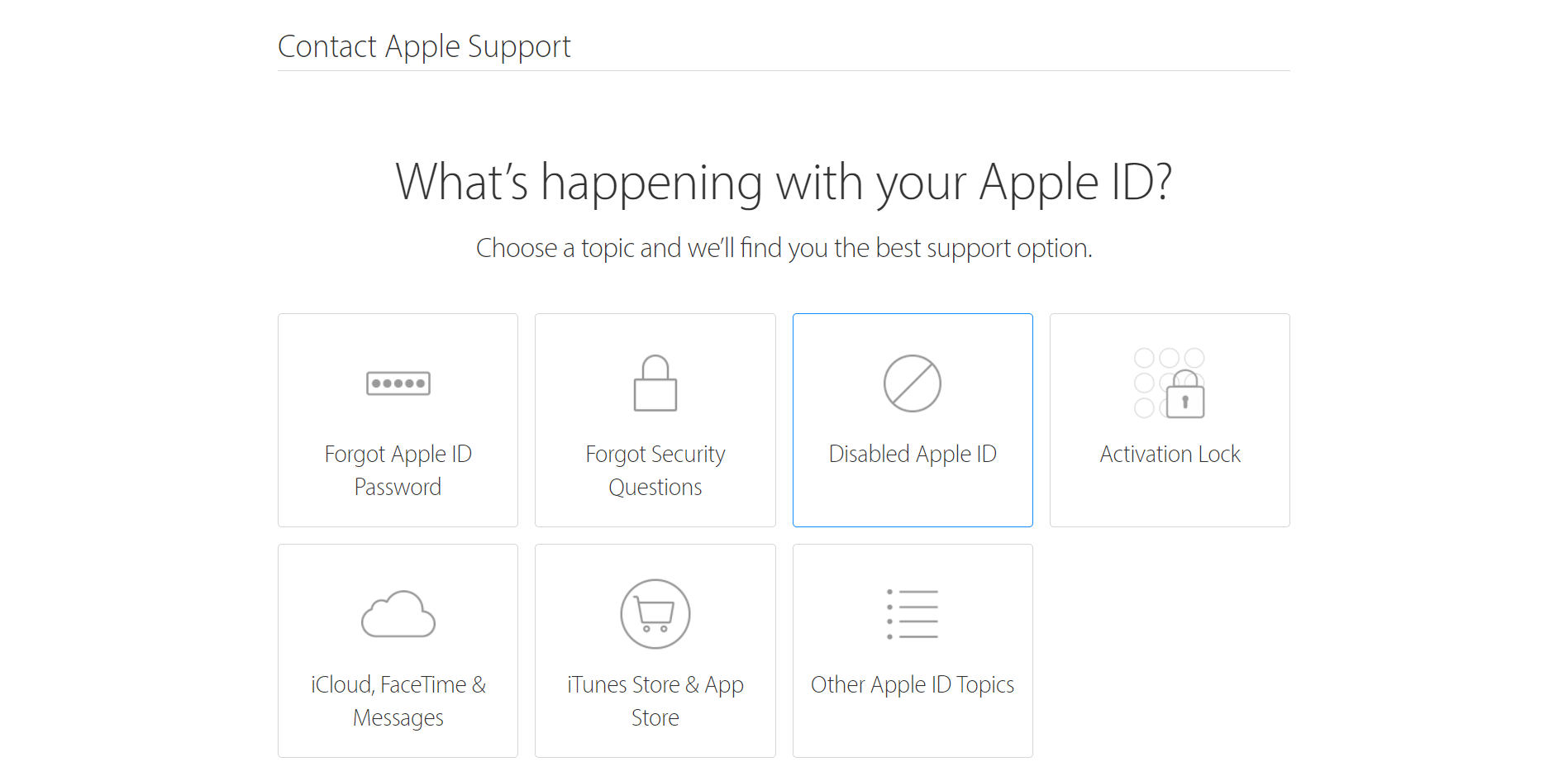 เคล็ดลับ: กระโดด ในหน้าการสนับสนุนของ Apple และเลือก Apple ID เป็นปัญหาที่คุณพบ จากนั้นเลือก Apple ID ที่ปิดใช้งาน
เคล็ดลับ: กระโดด ในหน้าการสนับสนุนของ Apple และเลือก Apple ID เป็นปัญหาที่คุณพบ จากนั้นเลือก Apple ID ที่ปิดใช้งาน